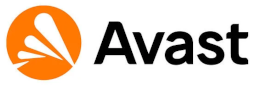|
セキュリティ対策ソフトは、複数インストールしては絶対にいけません。
このことは、かなり多くの人がご存知ですが、フリーのツールをインストールするときに、半ば強制的にインストールされてしまうセキュリティ対策ソフトがあります。
しっかりと、画面を見て、[✔]を外せば インストールされないのですが、ついつい [OK] をクリックして、何とかインストールするように、作られています。
『管理者』権限ではなく、『標準』ユーザーでログインすれば、管理者のパスワードを要求されますが、今インストールしようとしている無料のソフトのためのパスワード入力なのか、それとも、一緒にインストールされようとしている 「無料のセキュリティソフトの試用版」 のためのパスワードなのかが判断できません。
先日も、あるお客様より、Microsoft® Windows® 10 がインストールされたPCの動作が非常に重く、頻繁に固まってしまうという修理依頼がありました。
当初は、インテル® Skylake プロセッサや、Microsoft® Windows® 10 の問題を疑ったのですが、色々と調査したところ、何と セキュリティソフトが 4種類もインストールされていたことが判りました。
2種類のセキュリティソフトをインストールすることも、基本的にはいけないと言われているのですが、4種類もインストールされていますと、相乗効果で、何がどうなってここまでおかしくなってしまっているのかが分からないくらい、非常に危険な状況になっていました。
相乗効果?により、セキュリティソフトで、おそらくメモリリークが発生したか、暴走状態になり、16GBあるメモリを使い切ってしまい、メモリ不足に陥ってしまいました。SSDを仮想ディスクとして使い始めてしまったため、ストレージのアクセス占有率が100%となってしまい、マウスカーソルも動かない位PCが重くなっている状態でした。
日本の三大銀行の中には、自社の偽装サイトに訪問して、IDとパスワードを盗まれないように フィッシングサイトへアクセスすることを防止するセキュリティソフトを無償で配布しているところがあります。
そのソフトの開発、販売元であるI社は、他のセキュリティソフトと一緒にインストールしても問題ないと主張していますが、インターネットで確かめたところ、動作不良になるケースが Microsoft® 社のサイトでも、報告事例がありました。
有償のセキュリティソフトには、基本的にフィッシングサイトへアクセスしないようにする機能も付属していますので、同じ機能を持つソフトを、このようなトラブルを回避するためにも、インストールする必要はないのではないかと思います。
このような状態(ストレージへのアクセス占有率が100%)がずっとつづきますと、SSDはHDDと異なり、急激に寿命が短くなってしまいます。
SSDも、実はUSBメモリやなどと同じように、同じブロック(読み書きする場合の単位)に数千回から、最大でも1万回書込みをおこなうと寿命になってしまい、データの書き込みができなくなってしまい、SSDは壊れてしまいます。(しかしながら、この数値は昔の話で、その後プロセスルールが16~25nmと微細化しているため、1,000から3,000回に下がっていると言われています)
現在ではほとんど販売されていませんが、SLC(Single Level Cell)というタイプのSSDは、同じ場所に約10万回書込み寿命があったと言われています。
昨年の夏までは、コンシューマー用のSSDは、MLC(Multi Level Cell)というタイプのSSDでしたが、その後、TLC(Triple Level Cell)というタイプのSSDが登場しました。SLCの場合は、2値による完全にデジタル的な信号の記録でしたので、非常に寿命が長かったのですが、TLCは、半ばアナログに近い状態で情報をNANDメモリに記憶させているため、書込み回数制限は MLCよりも更に悪くなっています。
そのため、以上のような、トラブルに遭遇してしまいますと、ランサムウェアによってデータを全て消滅するのではなく、SSDが破壊されて、全データを消滅させてしまう危険性が発生します。
ランサムウェアに対する、防御策としましては、Cドライブをシステムごとバックアップするのが、最善の方法ですが、セキュリティソフトを複数インストールすることに、SSDが破壊されて全システムとデータが喪失してしまう可能性がありますので、できれば、バックアップソフトも導入するように心がけていただけますでしょうか。
くれぐれも、セキュリティ対策ソフトは、2種類以上をインストールすることは、絶対にしないようにしてください。
|


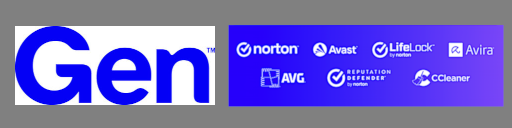

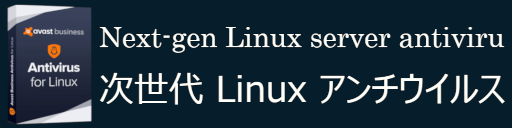
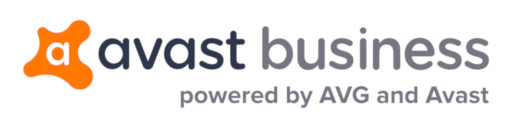
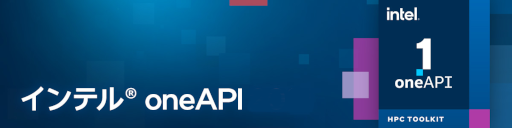

![Windows 10 : エクスプローラー → [表示]](/support/security/before_install_security_software/images/file_explore_display_1028x779.png)
![Windows 10 : エクスプローラー → [表示] → 【登録されているファイル拡張子は表示しない】](/support/security/before_install_security_software/images/file_explore_display_option_506x712.png) 【登録されているファイル拡張子は表示しない】 の [✔] を外してから、
【登録されているファイル拡張子は表示しない】 の [✔] を外してから、